Cara memperbaiki kesalahan layanan integritas perangkat lunak adobe asli
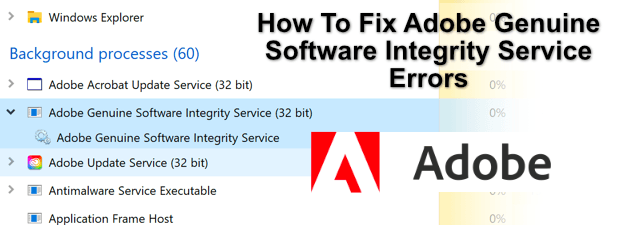
- 2742
- 527
- Dominick Barton
Produk Adobe, seperti Photoshop dan Illustrator, mahal untuk dibeli dan digunakan, yang berarti bahwa salinan bajakan tidak sulit ditemukan. Untuk membantu menghentikan bajak laut perangkat lunak di jalurnya, Adobe membutuhkan layanan integritas perangkat lunak Adobe yang akan berjalan. Ini menonaktifkan perangkat lunak Adobe yang tidak ditautkan ke lisensi atau akun yang sah.
Jika Anda menggunakan produk Adobe asli, maka Anda tidak boleh melihat kesalahan layanan integritas perangkat lunak asli Adobe. Kesalahan ini biasanya hanya akan muncul ketika perangkat lunak telah rusak, diinstal secara tidak benar, atau jika Anda sebelumnya memiliki versi bajakan dari perangkat lunak Adobe yang diinstal. Untuk memperbaikinya, Anda harus mengikuti langkah -langkah ini.
Daftar isi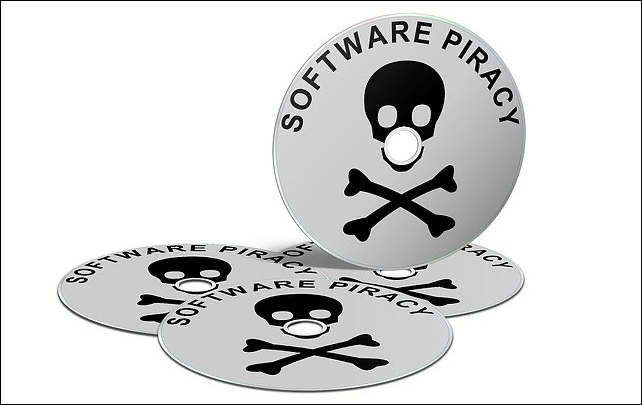
Itu tidak berarti itu tidak datang dengan masalah, namun. Dari waktu ke waktu, bahkan pengguna Adobe asli dapat menemukan bahwa mereka melihat peringatan pembajakan, bahkan jika mereka memiliki salinan yang sah dari Adobe Software. Ini terutama berlaku untuk versi lama yang tidak ditautkan ke akun Adobe Creative Cloud.
Ada cara untuk menangani masalah ini. Jawaban yang jelas adalah menghapus perangkat lunak bajakan yang mungkin Anda instal. Jika Anda telah memperoleh Adobe dari sumber yang tidak Anda yakin (misalnya, dari penjual online), maka Anda mungkin telah dijual salinan yang tidak cocok untuk tujuan.
Anda dapat melaporkan perangkat lunak adobe non-genuine online melalui situs web adobe jika Anda merasa ini masalahnya. Sayangnya, Anda tidak akan dapat terus menggunakan perangkat lunak bajakan, jadi Anda harus menghapusnya dan membeli salinan atau lisensi yang sah untuk melanjutkan.
Menghapus perangkat lunak adobe bajakan
Perangkat Lunak Adobe Asli memperhitungkan sejumlah kecil peringatan pembajakan yang akan dihasilkan oleh layanan ini. Bagi sebagian besar pengguna, peringatan pembajakan dari Layanan Integritas Asli Adobe akan disebabkan oleh perangkat lunak Adobe palsu yang diinstal pada PC atau Mac mereka.
Cara termudah di sekitar masalah ini adalah dengan menghapus perangkat lunak Adobe yang dibajung sepenuhnya. Anda kemudian dapat melanjutkan menggunakan perangkat lunak Adobe dengan uji coba 7 hari, atau dengan beralih dari Adobe sepenuhnya dan menggunakan alternatif gratis seperti GIMP untuk Windows, Linux, dan Mac.

Sebagian besar versi adobe bajakan akan terlihat dan bertindak persis seperti hal yang asli, jadi Anda harus dapat menghapusnya menggunakan metode tradisional, seperti melalui menu Pengaturan Windows.
Setelah menghapus perangkat lunak bajakan, Anda harus memindai PC Anda untuk malware untuk memastikan bahwa tidak ada berbahaya yang tertinggal. Jika adobe uninstaller bajakan tidak berfungsi dan Anda menemukan peringatan pembajakan adobe berlanjut dengan instalasi asli setelah itu, Anda harus menggunakan alat pembersihan perangkat lunak Adobe untuk memperbaiki masalah.
Menggunakan Adobe Creative Cloud Cleaner dan menginstal ulang
Instalasi perangkat lunak apa pun dapat rusak, jadi untuk membantu Anda dengan masalah seperti ini, Adobe menawarkan alat pembersihan bagi Anda untuk menginstal ulang Adobe Creative Cloud dan perangkat lunak Adobe yang diinstal. Alat ini tersedia untuk perangkat Windows dan MacOS.
Ini melakukan ini dengan secara otomatis menghapus semua file, pengaturan, dan entri registri windows yang mungkin ditinggalkan oleh uninstaller standar. Jika salinan Photoshop bajakan terus menyebabkan masalah, misalnya, Anda dapat menggunakan alat ini untuk menyeka batu tulis bersih.
- Untuk memulai, Anda harus mengunduh alat Adobe Creative Cloud Cleaner dari situs web Adobe. Gulir ke bawah halaman sampai Anda mencapai Cara menggunakan alat cloud cleaner kreatif menu tarik-turun, lalu pilih sistem operasi Anda dari daftar. Setelah Anda memilih sistem operasi, pilih Unduh tombol untuk memulai unduhan.
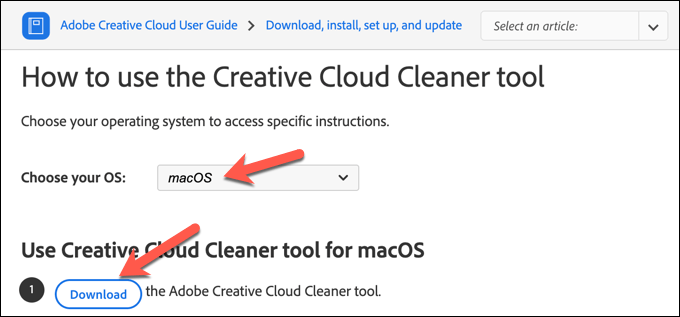
- Pengguna Windows akan disajikan dengan jendela baris perintah, di mana Anda harus mengonfirmasi pilihan bahasa Anda terlebih dahulu. Pengguna bahasa Inggris perlu mengetik e, lalu tekan Masukkan kunci untuk mengkonfirmasi.
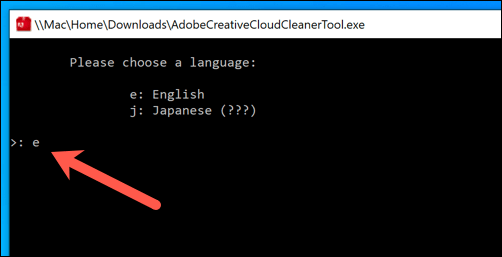
- Anda harus menerima lisensi perangkat lunak berikutnya. Jenis y Untuk mengonfirmasi, lalu tekan Masukkan kunci. Jika Anda ingin keluar, ketik N alih-alih.
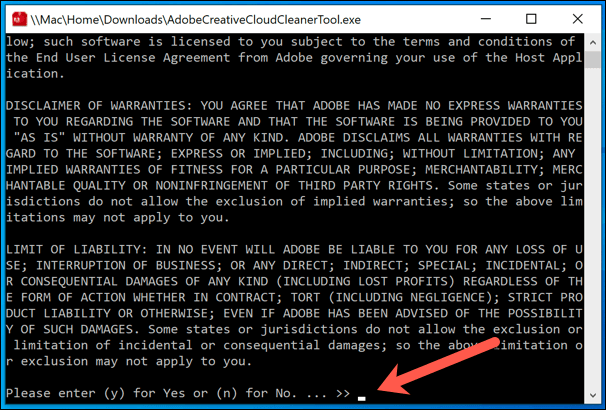
- Pada tahap berikutnya, Anda dapat memilih perangkat lunak mana yang Anda ingin CC Cleaner mencari dan menghapus. Untuk efek maksimal, Anda harus memilih Semua opsi, yang akan menghapus semua perangkat lunak dan pengaturan Adobe dari PC Anda. Untuk melakukan ini, ketik 1. Untuk hanya menghapus cloud kreatif dan aplikasi yang diinstal (seperti photoshop), pilih opsi 3. Jika tidak, pilih salah satu opsi alternatif (dari 2 ke 13), lalu tekan Masukkan kunci.
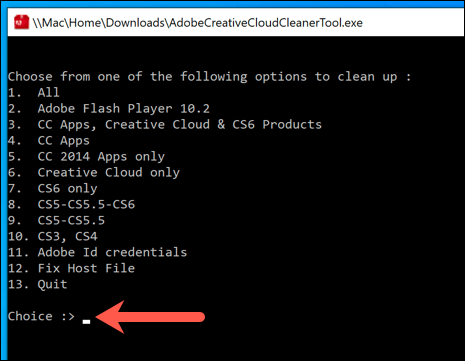
- Bergantung pada opsi yang Anda pilih, Anda akan disajikan dengan daftar perangkat lunak Adobe yang saat ini dipasang. Anda dapat menghapus ini secara individual, atau memilih opsi bernomor akhir untuk menghapus semua perangkat lunak Adobe yang terinstal yang terdaftar sebagai gantinya. Tekan Masukkan kunci Untuk mengkonfirmasi pilihan Anda.
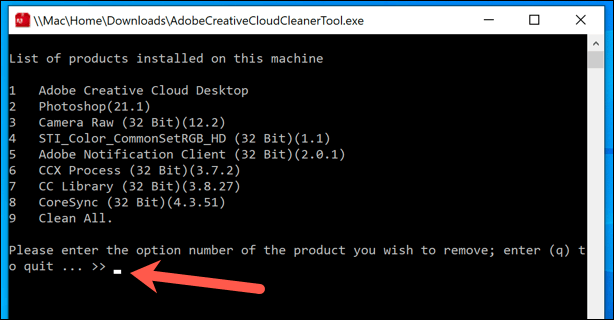
- Konfirmasikan pilihan Anda dengan menekan y tombol, lalu tekan memasuki di keyboard Anda.
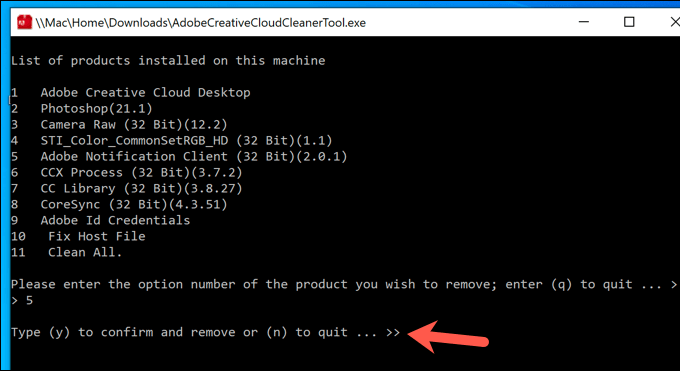
- Alat akan memulai proses pembersihan. Setelah selesai, file log akan disimpan, yang dapat Anda periksa setelahnya untuk meninjau kemajuan alat secara lengkap. Dengan asumsi tidak ada kesalahan, Anda dapat menutup alat CC Cleaner dengan memukul memasuki atau dengan menekan tombol keluar di kanan atas.
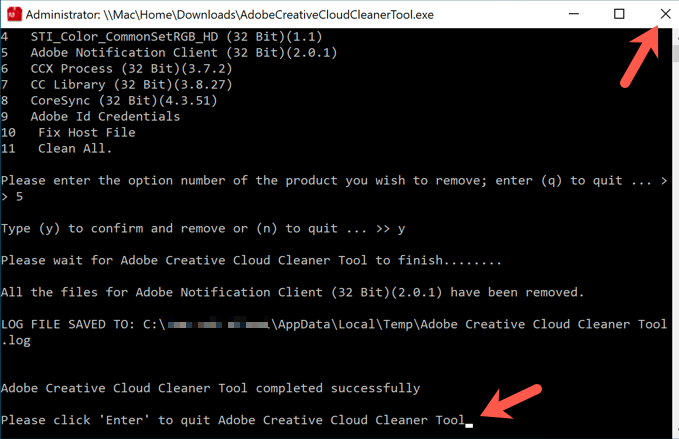
Setelah Adobe CC Cleaner selesai, restart PC Anda. Anda kemudian dapat mulai menginstal ulang Adobe Creative Cloud dan Produk Adobe lainnya. Jika produknya asli, maka peringatan pembajakan Adobe seharusnya tidak lagi muncul.
Menonaktifkan atau menghapus Layanan Integritas Perangkat Lunak Adobe Asli
Jika Anda ingin menonaktifkan atau menghapus Layanan Integritas Perangkat Lunak Adobe asli dari PC atau Mac Anda, maka Anda akan berjuang.
Komponen adalah bagian integral dari perangkat lunak Adobe Creative Cloud, yang diperlukan untuk menginstal dan menggunakan perangkat lunak Adobe modern. Sementara metode untuk menghindari langkah -langkah ini mungkin ada, mereka tidak bertahan lama, karena Adobe sering menambal dan bergerak melawan upaya apa pun untuk melewati pemeriksaan perangkat lunak asli.
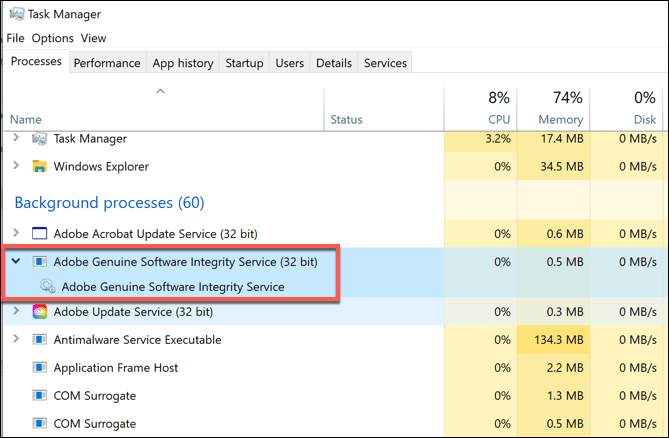
Sayangnya, cukup menonaktifkan atau mencoba menghapusnya akan menghentikan perangkat lunak Adobe Anda dari bekerja dalam jangka panjang. Jika Anda ingin menghapus layanan ini, Anda harus menghapus Creative Cloud dan perangkat lunak Adobe yang diinstal sepenuhnya menggunakan alat pembersih Adobe CC yang ditunjukkan pada langkah -langkah di atas.
Ini akan menghapus tautan antara PC atau Mac Anda dan Server Pemeriksaan Perangkat Lunak Asli Adobe. Untuk pengguna dengan salinan Adobe bajakan, satu -satunya cara untuk menonaktifkannya dan terus bekerja adalah dengan membeli salinan yang sah dari alat pengeditan foto dan video favorit Anda.
Menggunakan Perangkat Lunak Adobe Asli
Cara terbaik untuk menghindari kesalahan layanan integritas perangkat lunak adobe adalah menghindari salinan perangkat lunak adobe bajakan. Photoshop mungkin tampak mahal, tetapi menginstal versi bajakan itu dapat meninggalkan PC atau Mac Anda dengan masalah jika Anda memutuskan untuk membayar lisensi nanti.
Lisensi Adobe Creative Cloud tersedia dengan biaya bulanan, dan dapat digunakan pada lebih dari satu perangkat. Jika Anda pengguna iPad, Anda dapat memanfaatkan Adobe Photoshop di iPad juga, karena disertakan sebagai bagian dari Lisensi Cloud Kreatif Standar.
- « Cara mentransfer file dan pengaturan antara PC Windows 10
- Cara mengatur windows sonic untuk headphone di windows 10 »

